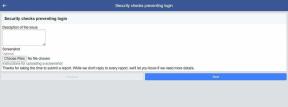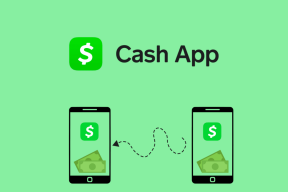Sådan fjerner du delte filer fra Google Drev
Miscellanea / / January 14, 2022
Google Workspaces skyhøje popularitet skyldes problemfri deling, samarbejde og direkte integration med Google Drev. Når det er sagt, kan du ende med hundredvis af filer, der deles af andre i Google Drev, hvis du ikke fjerner de delte filer. Sådan kan du fjerne delte filer fra Google Drev.

Når du åbner et Google Doc-, Slide- eller Sheet-filer, der er delt af andre, skal du gemme billeder fra Gmail på Google Drev eller download billeder via Google Drev link fra nettet, ender alle medierne i sektionen Delt med mig. Efter et par måneder har du muligvis ikke brug for disse Drev-filer. Så du kan fjerne dem og rydde op i rodet, så kun de filer, der er vigtige for dig, er synlige.
Også på Guiding Tech
1. Google Drev Web
For den bedste oplevelse bør du vælge Google Drev-web for at fjerne delte filer. Sådan gør du.
Trin 1: Besøg Google Drev på nettet.
Besøg Google Drev
Trin 2: Log ind med dine Google-kontooplysninger.
Trin 3: Vælg fra venstre sidebjælke Delt med mig.

Trin 4: Du vil finde foreslåede filer og alle de delte filer med den oprindelige ejers navn og dato.
Menuen skal indeholde alle typer mediefiler såsom PDF, Sheets, mapper, fotos og mere.
Trin 5: Kig over listen, og højreklik på en fil, du vil fjerne fra Google Drev.

Trin 6: Vælg Fjern fra kontekstmenuen, og du er godt i gang.
Hvis du altid er på farten, kan du også fjerne delte filer fra Google Drev ved hjælp af mobilapps. Lad os starte med Google Drev til iPhone.
Også på Guiding Tech
2. Google Drev til iPhone
Mens Google har lovet at frigive apps med et naturligt udseende og fornemmelse for iPhone-brugere, bruger virksomheden stadig en brugergrænseflade, der matcher Android.
Følg nedenstående trin for at fjerne delt fra Google Drev iOS-appen.
Trin 1: Download og installer Google Drev ved at bruge linket nedenfor.
Download Google Drev til iPhone.
Trin 2: Åbn Google Drev-appen.
Trin 3: Tryk på fanen Delt nederst.

Trin 4: Tryk på menuen med tre prikker ved siden af en fil eller mappe, som du vil fjerne.
Trin 5: Vælg Fjern, og bekræft din beslutning.


3. Google Drev til Android
Google Drev har for nylig modtaget Material You makeover med nye widgets på Android. Det er en del af Googles designeftersyn på Android. Sådan kan du fjerne delte filer fra Google Drev Android-appen.
Trin 1: Åbn Google Drev-appen på Android, og gå til fanen Delt på den nederste bjælke.
Trin 2: Vælg menuen mere ved siden af en fil, og tryk på Fjern for at rydde pladsen.


Hvad sker der, når du fjerner filer, som folk har delt med dig
Du må undre dig over, hvad der sker, når du fjerner filer, som folk har delt med dig på Google Drev. Vil fjernede filer blive vist i Drev-søgeresultaterne? Hvordan får man adgang igen? Lad os rense lidt luft.
- Hvis du åbner en fil, du har fjernet, vises den i menuen 'Delt med mig' igen.
- Filer, du har fjernet, kan blive ved med at blive vist i Drev-søgeresultaterne.
- Samarbejdspartnerne vil stadig have adgang til de Drev-filer, du har fjernet.
Også på Guiding Tech
Download Delt med mig-filer
Hvis du har samarbejdet med folk om delefilerne i Google Drev, kan du altid downloade det til din pc eller Mac til offlinebrug.
Trin 1: Besøg Google Drev på nettet, og gå til menuen Delt med mig.

Trin 2: Højreklik på en fil eller mappe.
Trin 3: Vælg indstillingen Lav en kopi, og føj valgte filer til din Drev-konto.

Gå dog ikke overbord med denne praksis. Du bør kun lave kopier af relevante filer. Ellers vil de ende med at forbruge en masse Drev-lagerplads, og du skal muligvis abonnere på et af Google One-planerne.
Trin 4: For at bruge Delt med mig-filerne til offlinebrug skal du højreklikke på en fil eller mappe og vælge Download.

Google Drev vil downloade filen og gøre den tilgængelig i mappen Downloads på pc'en.
Begræns Google Drev-fildeling
Er du konstant generet af en bestemt Google-konto deling af Drev-filer med dig? Google Drev tilbyder en mulighed for at blokere Gmail-id'er på nettet.
Trin 1: Naviger til Google Drev på nettet, og gå til menuen Delt med mig.
Trin 2: Højreklik på en fil, og vælg Bloker Google-e-mail-id, og den specifikke konto deler ikke længere filer med dig.

Ryd op i Google Drev-konto
Du bør gøre det til en vane at fjerne irrelevante delte filer fra din Google Drev-konto. En rodet Drev-konto gør det kun sværere for dig at finde relevante filer, når det er nødvendigt.